Po usunięciu wartości rejestru IsShortcut w celu usunięcia nakładki strzałki skrótu w plikach skrótów (.lnk) możesz zauważyć, że po kliknięciu prawym przyciskiem myszy brakuje elementów menu kontekstowego „Przypnij do paska zadań” i „Przypnij do menu Start”. na skrócie. Również jeden lub więcej elementów menu kontekstowego może pojawić się dwukrotnie, jak na poniższym obrazku.

Zwróć uwagę, że brakuje opcji „Przypnij do ...”, a wpis „Skanuj za pomocą programu Microsoft Security Essentials…” pojawia się dwukrotnie. (Zobacz także Zduplikowane wpisy menu kontekstowego.)
Jest to jeden z wielu skutków ubocznych spowodowanych usunięciem wartości rejestru IsShortcut. Aby naprawić zduplikowane menu kontekstowe i przywrócić brakujące wpisy „Przypnij do paska zadań” / „Przypnij do menu Start”, pobierz i zastosuj poprawkę skojarzenia pliku .lnk z następującego łącza:
Poprawki skojarzenia plików w systemie Windows 7
Poprawki skojarzeń plików w systemie Windows Vista
To przywraca wartość ciągu IsShortcut w następującym kluczu rejestru:
HKEY_CLASSES_ROOT \ lnkfile
Uwaga: Aby poprawnie usunąć strzałkę skrótu w systemie Windows Vista i Windows 7, użyj gałęzi rejestru „Ikony powłoki”. Zobacz artykuł Jak usunąć lub zmodyfikować nakładkę skrótu w systemie Windows 7 i Windows Vista, aby uzyskać więcej informacji.
Nadal nie działa?
Jeśli poprawka rejestru pliku .lnk nie pomaga, pobierz pin-menu.zip, rozpakuj i uruchom plik REG. Dodaje Przypnij do paska zadań i Przypnij do menu kontekstowego obsługi menu kontekstowego, jeśli ich brakuje.
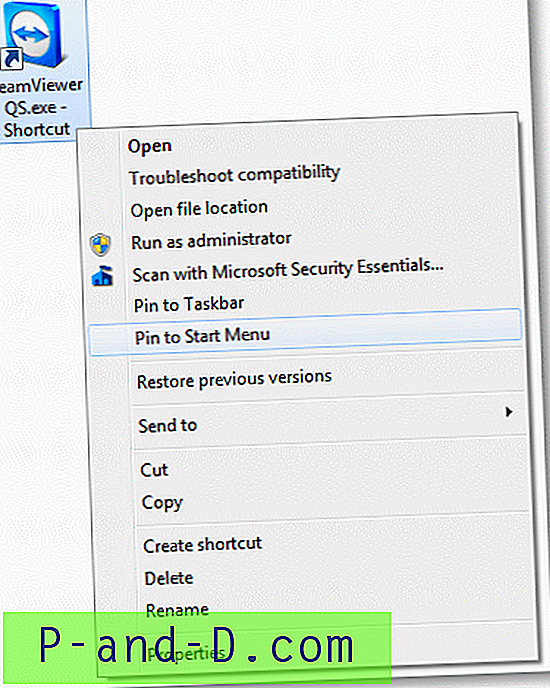
Używasz systemu Windows 10?
Jeśli używasz systemu Windows 8 lub 10, sprawdź następujące posty, aby uzyskać poprawkę:
Przywróć brakującą opcję „Przypnij do paska zadań” w systemie Windows 10
Przywróć brakującą opcję „Przypnij, aby uruchomić” w systemie Windows 10


![[Poprawka] Mobdro Transmisja na żywo Offline / Nie działa / Brak pobrań](http://p-and-d.com/img/software-apps/779/mobdro-live-stream-offline-not-working-no-downloads.png)

![[ROZWIĄZANE] Brak połączenia internetowego: ERR_INTERNET_DISCONNECTED](http://p-and-d.com/img/tech-tips/384/there-is-no-internet-connection.png)
